12 perkara yang perlu dicuba apabila kad sim anda tidak berfungsi

- 2903
- 642
- Mr. Ramon Runolfsson
Adakah anda cuba menyambung ke rangkaian mudah alih anda, tetapi kad sim anda tidak berfungsi? Atau adakah anda mendapat ralat khusus pada iPhone anda yang mengatakan "Tiada kad sim dipasang?"Peranti tanpa kad sim kerja hampir tidak berguna.
Dalam artikel ini, kita akan melihat isu -isu yang paling biasa yang menghalang kad sim anda daripada berfungsi dengan baik. Kami akan mengajar anda semua langkah penyelesaian masalah yang perlu anda ambil untuk mendapatkan kad SIM anda bekerja di telefon iphone atau Android anda.
Isi kandungan
2. Bersihkan kad sim dan dulang kad sim
Anda juga harus memeriksa sama ada terdapat habuk atau kotoran di dalam slot kad SIM kerana ia boleh mengganggu sambungan. Gunakan tin udara termampat untuk meniup ke dalam slot dan membersihkan sebarang serpihan. Anda juga boleh menggunakan sekeping kain microfiber yang bersih untuk mengelap kenalan kad SIM.
Ingatlah untuk membersihkan peranti anda dengan kerap untuk mengelakkan habuk daripada merosakkan perkakasan anda.
3. Reboot peranti anda
Sekiranya telefon bimbit anda tidak mengenali kad SIM atas sebab tertentu, permulaan semula mungkin membersihkan masalahnya. Banyak proses yang dijalankan di latar belakang sama ada iPhone atau Samsung Galaxy. Dari masa ke masa, mereka boleh mula mengganggu satu sama lain atau memberi tekanan terlalu banyak pada perkakasan.
4. Kemas kini peranti anda
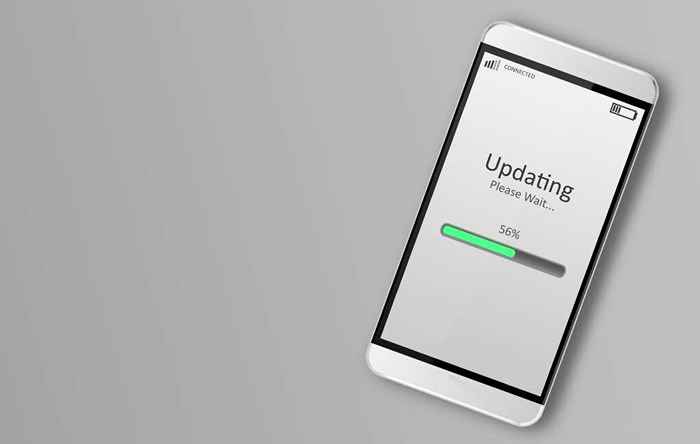
Sekiranya versi iOS atau Android anda sudah ketinggalan zaman, anda mungkin menghadapi kesilapan berkaitan kad SIM. Sambungkan peranti anda ke rangkaian Wi-Fi dan periksa sama ada kemas kini sistem tersedia.
Pada kedua-dua peranti, anda harus melihat pemberitahuan atau pop timbul jika ada kemas kini penting yang belum selesai. Klik pada itu dan ikuti arahan di skrin. Pastikan telefon anda mempunyai banyak kuasa bateri kerana kemas kini sistem dapat mengambil sedikit masa.
5. Hidupkan/matikan mod kapal terbang
Pelbagai gangguan, yang hampir mustahil untuk mengesan, dapat menghalang telefon anda daripada menyambung ke rangkaian wayarles pembawa anda. Menghidupkan mod kapal terbang dan kemudian mati mungkin menyelesaikan masalah ini.
Pada iOS:
1. Leret ke bawah dari kiri atas paparan iPhone anda untuk membawa menu dan klik pada Mod kapal terbang ikon. Ini akan membolehkan mod pesawat.
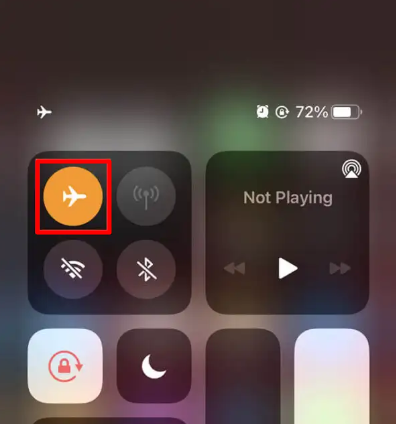
2. Tunggu beberapa saat untuk peranti mengkonfigurasi tetapan baru dan kemudian ketik Mod kapal terbang sekali lagi untuk mematikannya.
Di Android:
1. Leret ke bawah dari bahagian atas skrin dan tatal melalui menu sehingga anda menemui ikon kapal terbang. Klik pada Mod penerbangan / Mod kapal terbang.
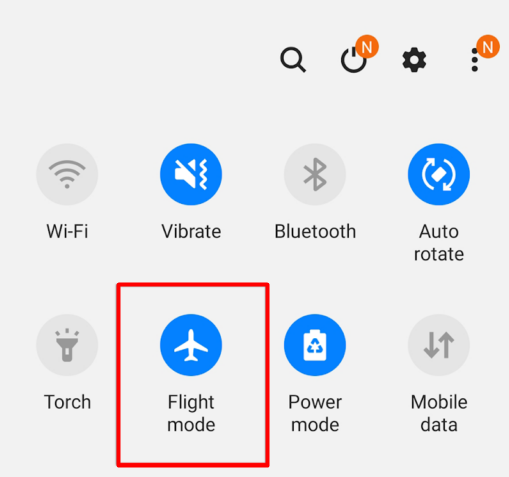
2. Tunggu beberapa saat sebelum mengetuk butang mod penerbangan sekali lagi untuk mematikannya.
6. Cuba peranti yang berbeza
Untuk menolak sebarang masalah dengan kad SIM itu sendiri, cuba masukkannya ke dalam telefon yang berbeza. Sekiranya masih belum berfungsi, periksa langkah penyelesaian masalah asas 7 dan 8.
7. Hubungi Sokongan Teknikal
Sekiranya anda baru -baru ini menukar pembekal perkhidmatan atau peranti anda, anda mungkin menghadapi pelbagai isu dengan kad SIM atau telefon anda. Dalam kes ini, tindakan yang paling mudah adalah menghubungi pembekal perkhidmatan atau pengeluar peranti anda untuk bantuan profesional jika tidak, anda mungkin merosakkan peranti anda.
8. Adakah kad sim aktif?
Ini berkaitan dengan langkah 7 panduan penyelesaian masalah asas ini. Apabila anda bercakap dengan penyedia perkhidmatan rangkaian anda, tanya apakah kad SIM telah diaktifkan atau didaftarkan dengan betul. Mereka satu -satunya yang dapat menyelesaikannya untuk anda.
Penyelesaian Masalah Lanjutan
Sekiranya langkah -langkah di atas tidak membetulkan masalah "tidak sim" anda, sudah tiba masanya untuk mencuba beberapa pembaikan sedikit lebih maju.
9. Tetapkan semula tetapan rangkaian
Sekiranya telefon iOS atau Android anda belum dikonfigurasi dengan betul, cuba tetapkan semula tetapan rangkaian. Kadang-kadang gangguan yang berkaitan. Jangan risau, pilihan "Reset" ini tidak akan merosakkan data anda atau membuat perubahan yang berkaitan dengan sistem.
Pada iOS:
Menavigasi ke Tetapan > Umum > Tetapkan semula dan pilih Tetapkan semula tetapan rangkaian pilihan dari menu.
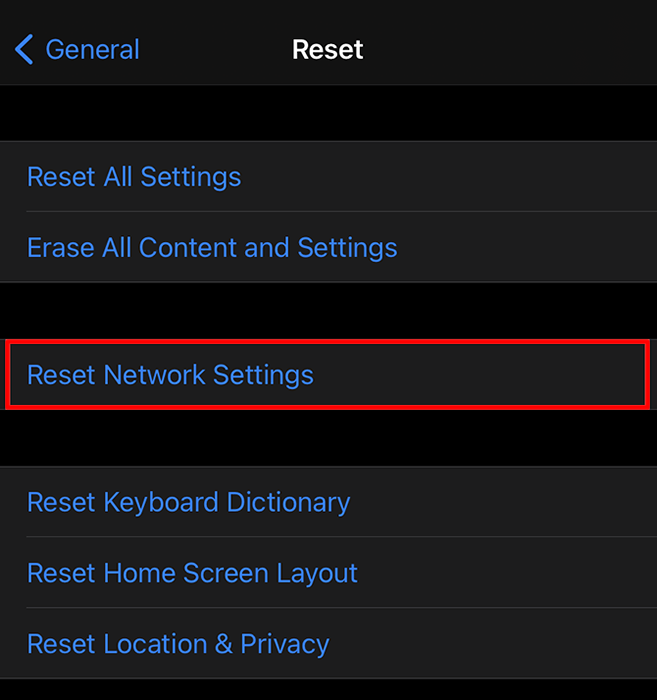
Di Android:
Pergi ke Tetapan > Pengurusan am > Tetapkan semula > Tetapkan semula tetapan rangkaian dan klik pada Aturan semula butang.
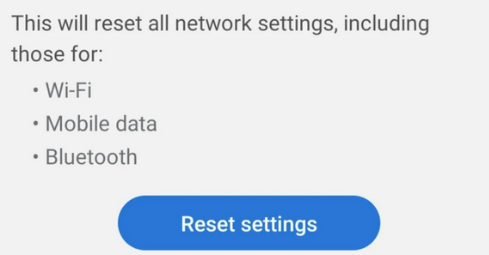
10. Kemas kini tetapan pembawa
Sekiranya penyedia perkhidmatan rangkaian mudah alih anda membuat beberapa perubahan pada tetapannya, anda perlu mengemas kini tetapan pembawa telefon anda. Biasanya, kemas kini jenis ini harus dicetuskan secara automatik, tetapi beberapa proses gangguan dan latar belakang mungkin memaksa anda untuk melakukan kemas kini secara manual.
Sama ada anda menggunakan peranti iOS atau telefon Android, anda perlu terlebih dahulu menyambung ke rangkaian Wi-Fi. Selepas itu, ikuti langkah -langkah di bawah untuk setiap peranti.
Pada iOS:
1. Pergi ke Tetapan > Umum > Mengenai dan menavigasi ke maklumat mengenai pembawa anda.
2. Tunggu dan anda mesti melihat pop timbul yang meminta anda mengemas kini tetapan pembawa anda. Ketik Kemas kini butang.
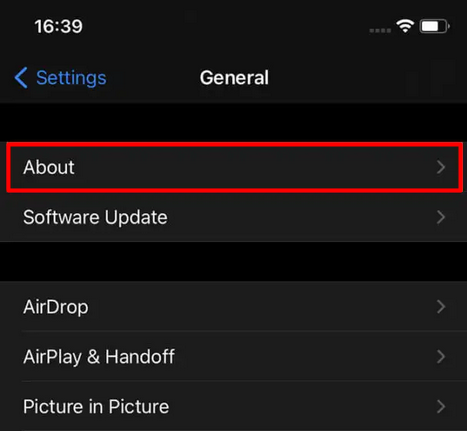
Di Android:
Mengemas kini tetapan pembawa boleh menjadi lebih rumit, tetapi biasanya anda tidak perlu. Ia banyak bergantung pada jenama telefon yang anda miliki dan versi Android yang anda jalankan, tetapi semua telefon Android akan mengendalikan kemas kini pembawa secara automatik melainkan ada yang salah. Jika tidak, anda perlu mengkonfigurasi tetapan pembawa anda secara manual dan kami tidak mengesyorkannya. Sekiranya anda masih mengesyaki ini menjadi sebab mengapa kad SIM anda tidak berfungsi, anda harus mencuba tetapan semula kilang.
11. Tetapan semula kilang
Sekiranya anda fikir kad SIM anda bagus atau jika anda mengujinya dengan memasukkannya ke dalam peranti lain, mungkin masa untuk menetapkan semula telefon bimbit anda ke tetapan lalai kilang. Sebelum melakukan itu, pastikan anda membuat sandaran data anda kerana semuanya akan dihapuskan semasa proses ini.
Pada iOS:
- Pergi ke Tetapan > Umum dan ketik pada Tetapkan semula pilihan. Anda akan berakhir pada halaman menu yang sama di mana anda menetapkan semula tetapan rangkaian anda.
- Ketik Padamkan semua kandungan dan tetapan.
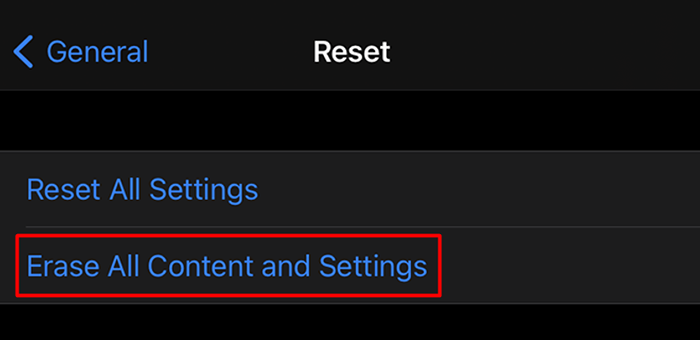
Peranti iOS anda akan meminta anda memasukkan kata laluan anda dan mengesahkan bahawa anda ingin memadamkan semuanya. Ketik pada Padam butang apabila diminta dan iPhone anda akan dimulakan semula dengan tetapan kilangnya.
Di Android:
1. Pergi ke Tetapan > Pengurusan am > Tetapkan semula dan ketik Reset data kilang.
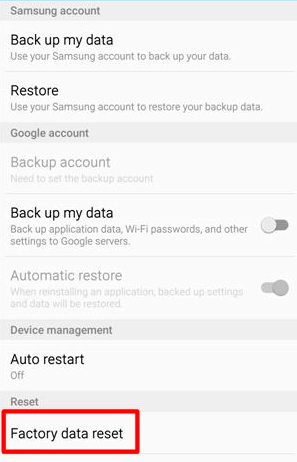
2. Di panel seterusnya, anda perlu mengetuk Tetapkan semula peranti atau Tetapkan semula butang, bergantung pada model Android anda.
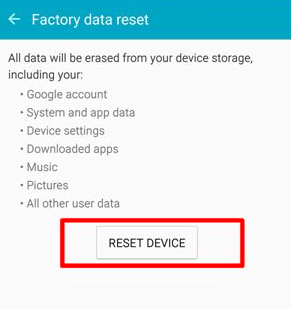
12. Dapatkan kad sim baru
Sekiranya anda menetapkan semula telefon bimbit anda ke tetapan kilangnya dan kad SIM anda masih belum berfungsi, anda harus menggantikan kad tersebut. Mungkin tidak ada yang salah dengan telefon anda, jadi terus ke pembawa anda dan minta kad SIM baru.
- « Cara menyekat seseorang di Facebook, Messenger, Instagram dan WhatsApp
- Apakah pemacu keadaan pepejal (SSD)? Plus, kebaikan dan keburukan »

